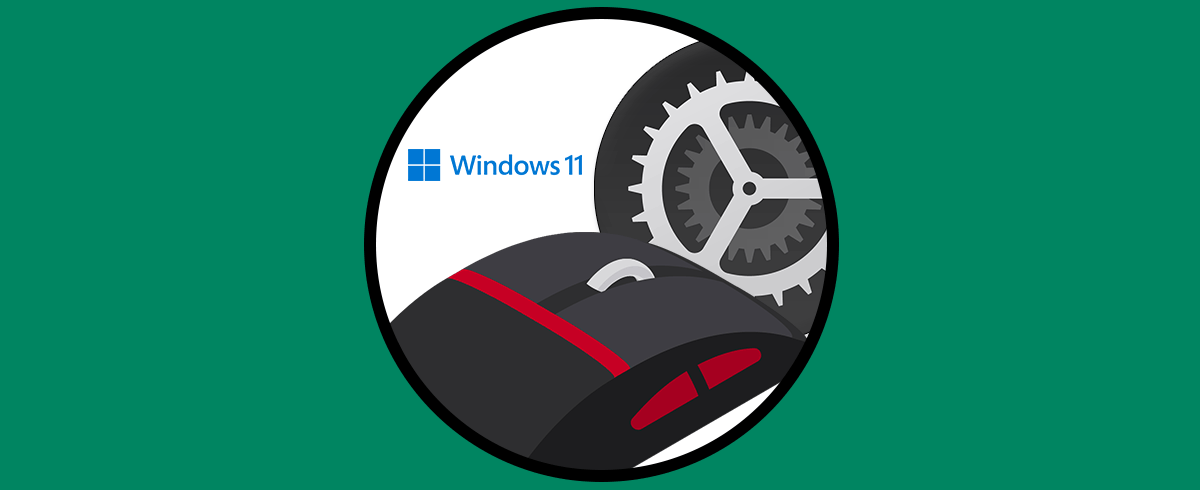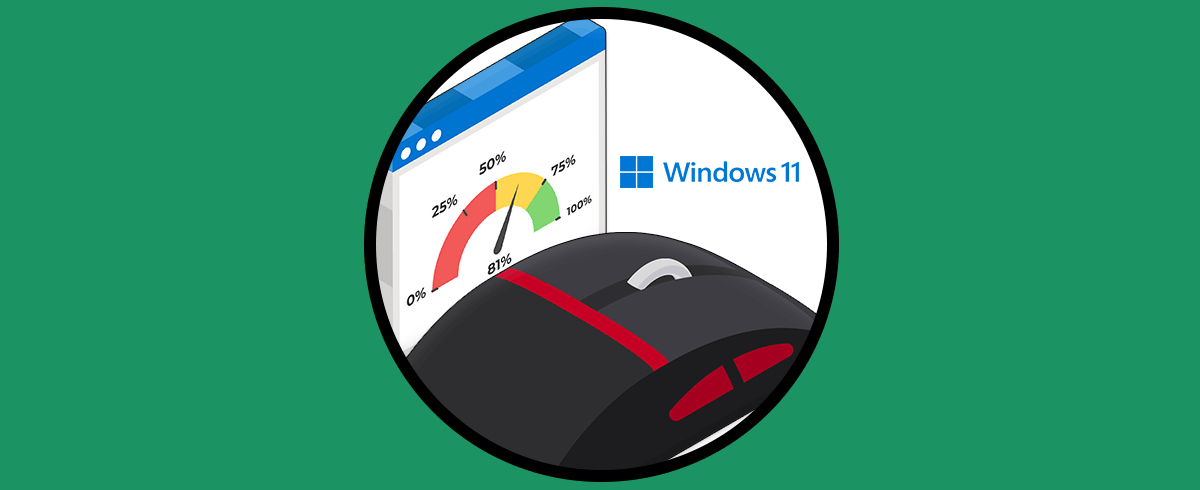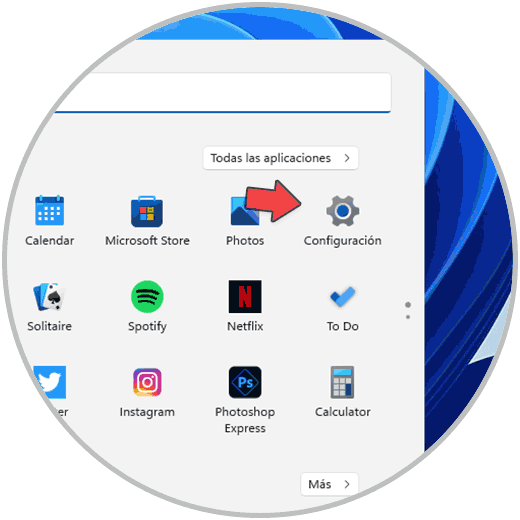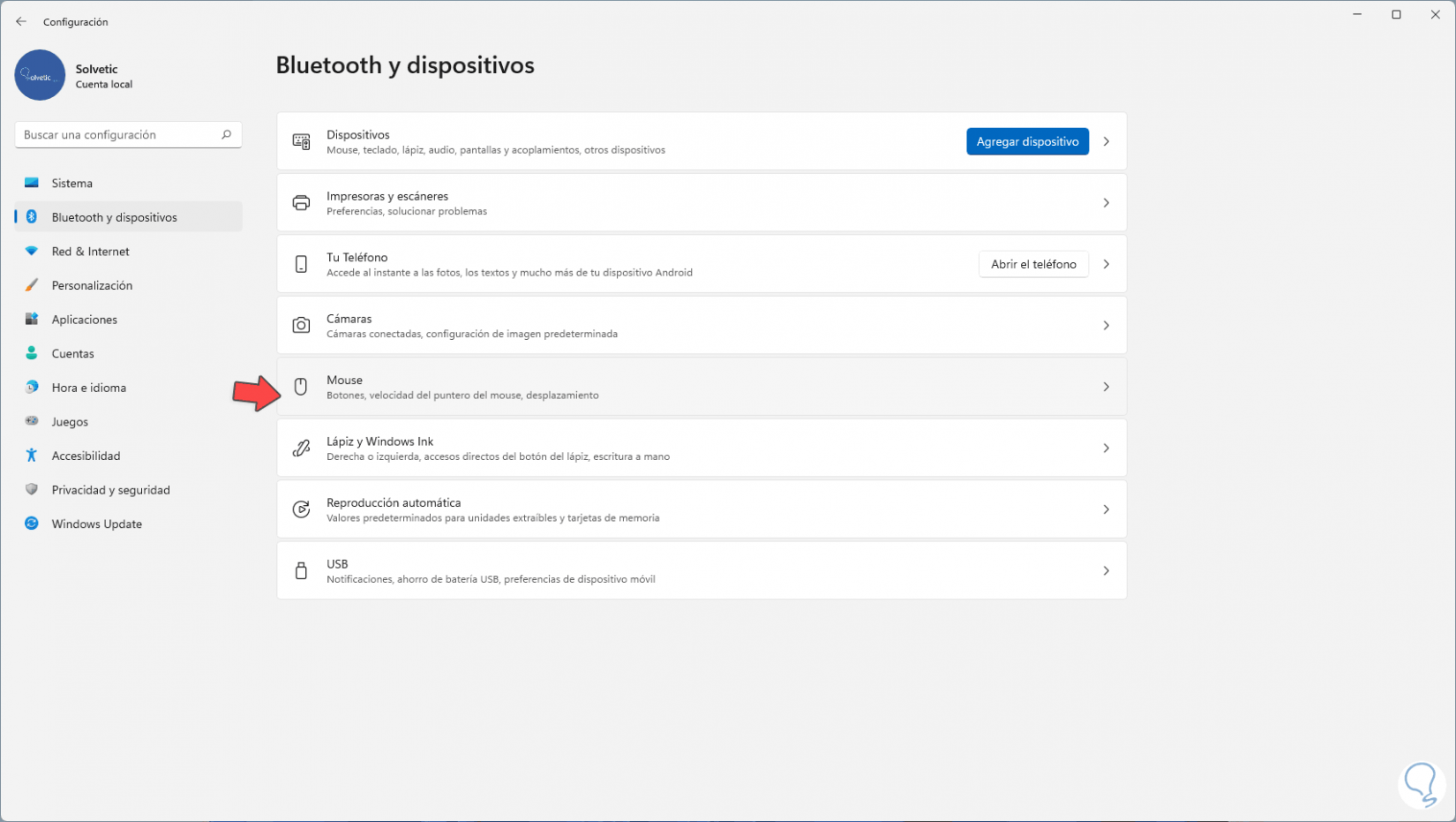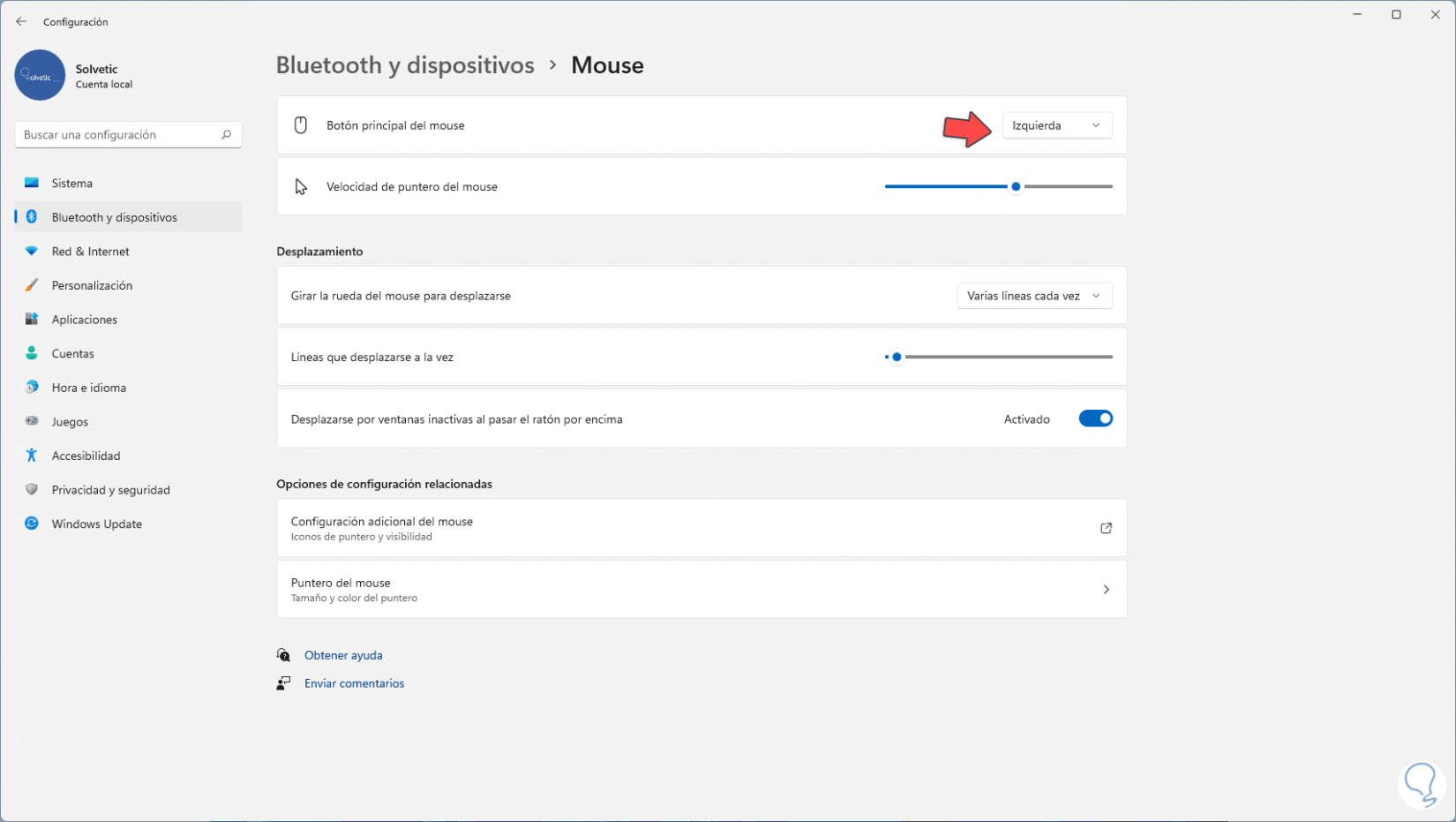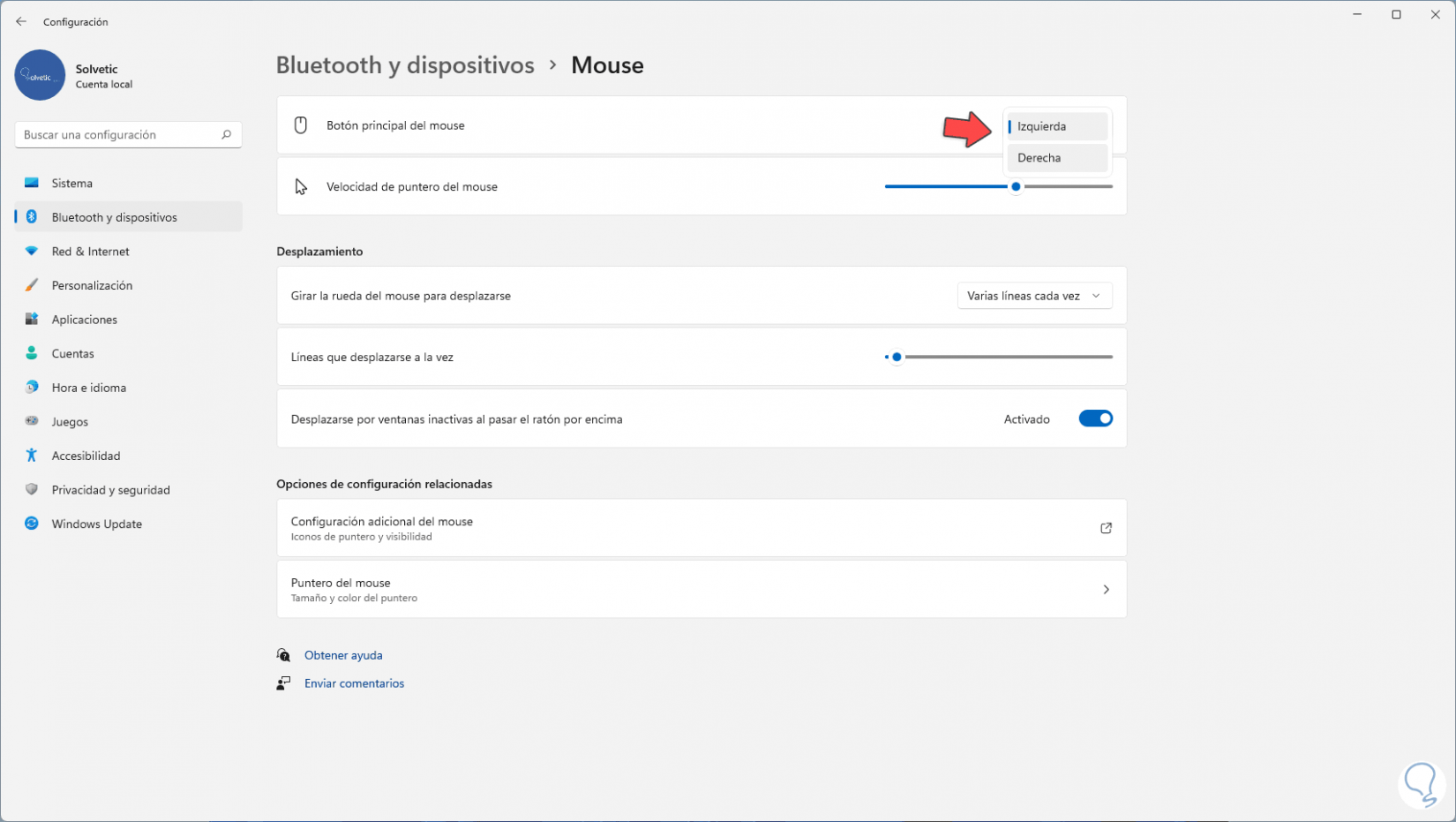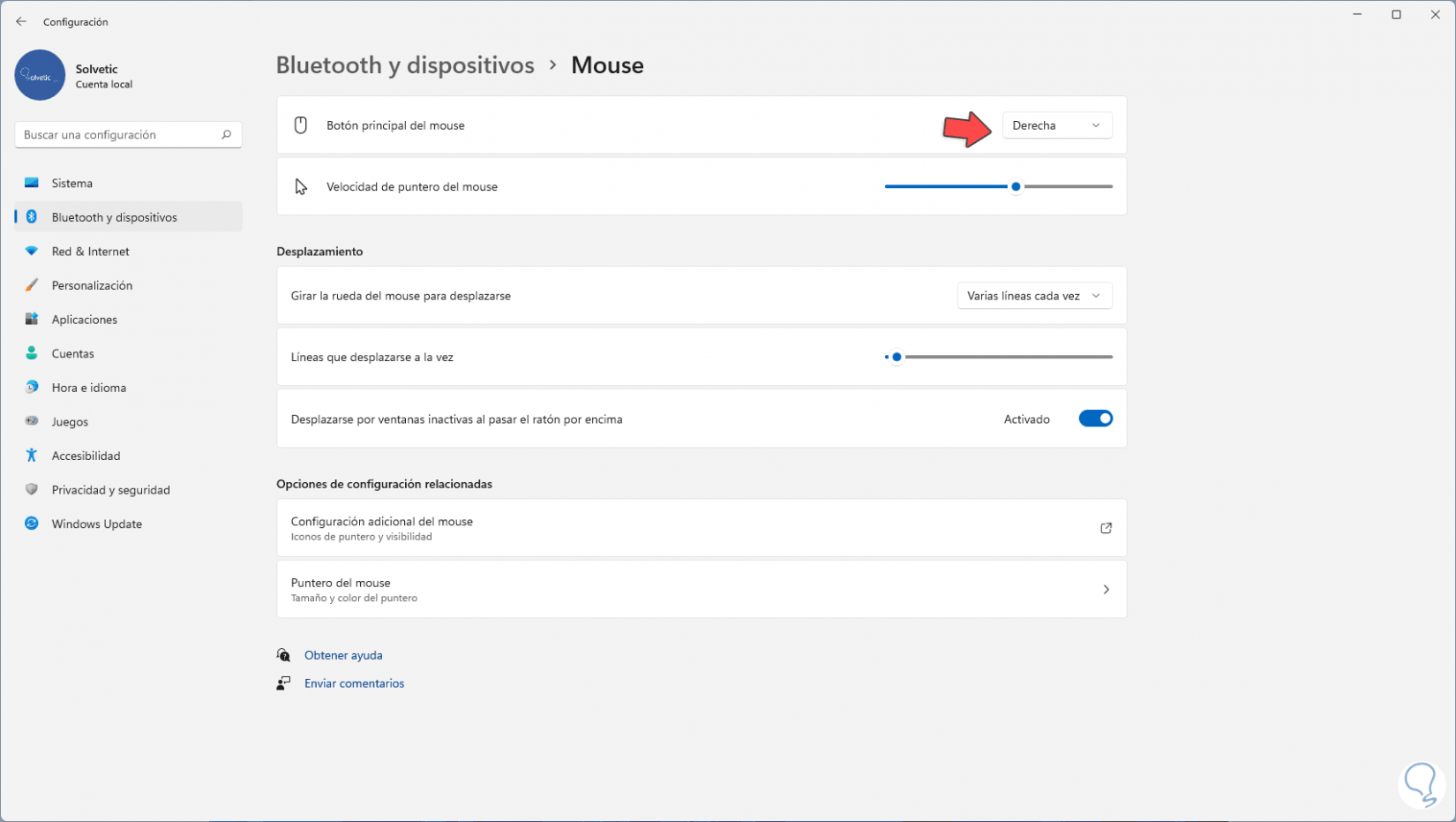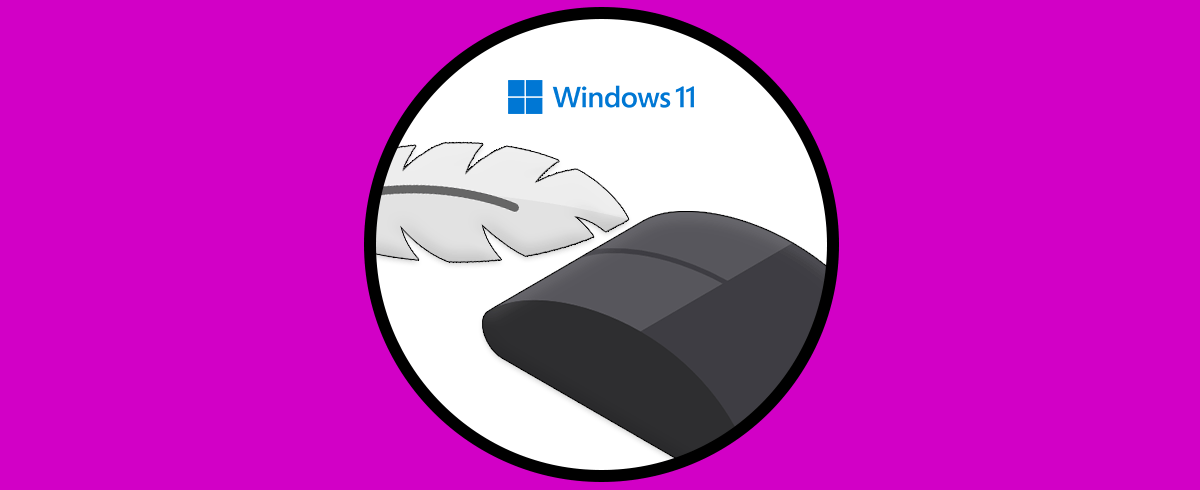Los mouses son un elemento clave de hardware con el cual estamos en la capacidad de seleccionar elementos, arrastrar otros, elegir vínculos y en la actualidad los mouses están en diferentes formas, colores, diseños y más, pero algo está configurado por defecto y es que al comprar e instalar un mouse estándar este viene con el botón derecho al lado derecho del mouse y el izquierdo al lado respectivo. Por eso hoy veremos como configurar los botones del ratón en Windows 11.
Pese a que esto es una configuración estándar, algunos usuarios son zurdos con lo cual esta configuración debe ser, al contrario, el botón principal ser el derecho y el auxiliar el izquierdo. Siempre es bueno que los elementos de hardware vengan con capacidades de configuración que permitan adaptarse a cualquier usuario según sus necesidades. No todos tenemos los mismos hábitos por lo que no todos usaremos siempre el ratón Windows 11 de la misma forma.
Es un proceso sencillo realizar este cambio y Solvetic te explicará cómo lograrlo y poder configurar botón derecho ratón Windows.
Cambiar botón derecho e izquierdo de mouse Windows 11
Abre primero la opción de Configuración desde el panel de Inicio:
Vamos ahora la opción que se llama "Bluetooth & Dispositivos". Pulsa en "Mouse".
Cambia el botón en la sección "Botón principal del mouse":
Por defecto está activa la opción de “Izquierda”, así que desplegamos el campo y seleccionamos “Derecha”:
Vemos que se ha establecido la nueva configuración. Ahora el botón principal será el derecho, al momento de desear volver a los valores por defecto cambiamos por izquierda de nuevo.
Así de simple es realizar este cambio en Windows 11 y poder cambiar el botón derecho por el izquierdo en Windows 11 desde el ratón. Recordemos que no todos tenemos las mismas necesidades o manías así que este tipo de personalización nos ayudará en funcionalidad.